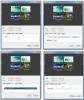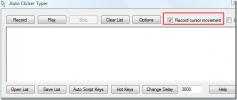Ändern Sie die MAC-Adresse, um die Einschränkungen der Netzwerknutzung mit DynaMAC zu umgehen
Die MAC-Adresse, auch als physische Adresse eines Systems bezeichnet, unterstützt Netzwerkadministratoren bei der Identifizierung von Clients, die in einer LAN-Umgebung verbunden sind. Das Ändern der MAC-Adresse des (NIC) Network Interface Controllers kann in Situationen hilfreich sein, in denen Systemadministratoren Clients nach ihren NICs herausfiltern MAC-Adressen anstelle von System-IPs. Wenn beispielsweise dem LAN-Netzwerk eine zusätzliche Sicherheitsschicht hinzugefügt wird, können sich Systemadministratoren leicht identifizieren Nicht autorisierte Benutzer lesen ihre MAC-Adressen, auch wenn sie ihre IP-Adressen bereits gefälscht haben, um Zugriff auf ein bestimmtes Netzwerk zu erhalten Gruppe. Um dies zu verhindern, müssen Sie möglicherweise Ihre physische Adresse der NIC-Karte ändern. Darüber hinaus beschränken einige Server ihre Dienstnutzung, indem sie periodische Anforderungen von demselben Client identifizieren, d. H. Dieselbe physische Adresse der NIC-Karte. In solch einer Situation,
DynaMAC kann nützlich sein, um die von Netzwerkadministratoren und Website-Eigentümern auferlegten Einschränkungen schnell zu umgehen, um Zugriff auf das Netzwerk zu erhalten und Onlinedienste zu nutzen.Es ist eine Anwendung für Windows, mit der Sie die MAC-Adresse Ihrer NIC-Karte ändern können. Im Gegensatz zu anderen ähnlichen Tools kann der Benutzer die MAC-Adresse manuell eingeben, anstatt die Standard-MAC-Adresse durch eine automatisch generierte zu ersetzen.
Wählen Sie zunächst den Netzwerkadapter aus der Liste aus, dessen MAC-Adresse geändert werden soll. Nach der Angabe wird die physische Standardadresse unter der Dropdown-Liste angezeigt.

Geben Sie im Abschnitt Gewünschte physikalische Adresse die neue MAC-Adresse ein und klicken Sie auf MAC festlegen. Starten Sie nun entweder Ihr System neu oder setzen Sie den ausgewählten Adapter zurück, indem Sie ihn im Fenster "Netzwerkverbindung" deaktivieren und anschließend aktivieren. Öffnen Sie anschließend das Fenster Netzwerkverbindungsdetails, um die neu angewendete MAC-Adresse zu überprüfen. Um die Standard-MAC-Adresse wiederherzustellen, klicken Sie im DynaMAC-Hauptbildschirm auf MAC zurücksetzen. Es ist eine Open Source-Anwendung, die unter Windows XP / Vista / 7 funktioniert.
Laden Sie DynaMAC herunter
Suche
Kürzliche Posts
Hinzufügen passwortgeschützter virtueller Desktops zu Windows mit nSpaces
Virtuelle Desktops sind immer nützlich, um Ihre Arbeit in mehrere A...
Exklusiv: So erstellen Sie kostenlos eine Software zur Überwachung der Computeraktivität
Anmerkungen des Herausgebers:Manchmal ist es besser, nicht für eine...
Hinzufügen oder Bearbeiten von Standarddateitypaktionen und Entfernen von Eigenschaftenblatteinträgen
Vor einiger Zeit haben wir bedeckt Eine äußerst nützliche Anwendung...